Как загрузить и опубликовать видео в Инстаграм больше 1 минуты
Загрузить видео в Инстаграм более одной минуты возможно через раздел IGTV. Пользователю доступно размещение, как с компьютерной, так и мобильной версии.
Содержание
- Ограничения по времени видео в Инстаграме
- Как загрузить ролик дольше одной минуты
- Добавить через IGTV: на компьютере и телефоне
- Нарезать клип для карусели
- Допустимый «вес» видеороликов для Инстаграма
Ограничения по времени видео в Инстаграме
Чтобы выложить в социальной сети большое видео, можно использовать такие варианты:
- нарезать для «карусели». Создать небольшой видеоальбом размером до 10 отдельных записей;
- разместить в IGTV. После добавления появится функция: «Опубликовать в Ленте».
Стандартная продолжительность ролика для Ленты Новостей – 1 минута или 60 секунд. Для Истории – не более 15 секунд. Stories автоматически нарезает видеозапись на отдельные части и размещает по отдельным Сторис.
Также пользователь должен учитывать размер и формат файла: mp4 или mov. Чтобы залить видео больше минуты через IGTV, пользователю необходимо конвертировать ролик только в формат mp4, после чего можно загружать с мобильного устройства или компьютера.
Дополнительно создают канал, куда будут добавлять видеозаписи:
- Зайти в Инстаграм – авторизоваться.
- Перейти в раздел: «Моя страница» — нажать сверху по значку в виде телевизора.
- Выше кнопка в виде: «плюс» — Создать канал.
После этого становится доступна загрузка видеороликов, публикация в Ленте и Facebook.
Как загрузить ролик дольше одной минуты
Выложить видео в Инстаграм дольше одной минуты помогут сторонние приложения: inShot или Quik. Пользователю нужно разделить клип на несколько частей, размером до одной минуты. Или ускорить запись, чтобы ролик был загружен полностью.
Как ускорить видео в Инстаграм:
- Скачать и установить inShot.
- Открыть – Создать новый проект.

- На панели инструментов выбрать: «Скорость».
- Указать скорость воспроизведения.
- Сохранить полученный клип.
Но если ускорить ролик со звуком – аудиодорожка также изменится. Её можно убрать, если использовать другие приложения, которые направлены на разделение аудио и видео.
Проще нарезать клип на несколько частей и опубликовать в «Карусели». Или воспользоваться IGTV. В одном из последних обновлений, каналы в Инстаграме получили новую функцию: «Сериал». Теперь пользователи могут размещать в одной подборке неограниченное количество видео, с подписью серий и отдельным плеером.
Добавить через IGTV: на компьютере и телефоне
Чтобы загрузить полное видео в IGTV с телефона или компьютера, нужно заранее подготовить файл. Максимальная длительность для владельцев обычных профилей – 15 минут, для верифицированных – до одного часа.
Как загрузить с мобильного устройства:
- Зайти в Инстаграм – авторизоваться.

- Перейти в IGTV по значку в виде телевизора.
- Нажать: «Плюс» — выбрать видео из Галереи.
- Загрузить – добавить описание.
- Указать размещение в Ленте или Facebook.
- Поделиться.
В зависимости от объема видеоролика, размещение может длиться от нескольких минут до получаса. Если владельцу страницы нужно создать сериал, под описанием указать соответствующую функцию.
Как разместить с компьютера:
- Авторизоваться в Инстаграме через браузер.
- Перейти в свой профиль – нажать по значку вкладки: «IGTV».
- Кнопка «Загрузить» — выбрать ролик на компьютере.
- Добавить обложку, описание, указать предпросмотр.
- Подождать окончания загрузки.
В отличие от мобильной версии, на компьютерной пользователь сможет быстрее разместить видео из-за скорости интернета и низкой нагрузки на устройство.
Нарезать клип для карусели
Один из способов, как выложить длинное видео в Ленту – использовать приложения для нарезки отдельных частей клипа.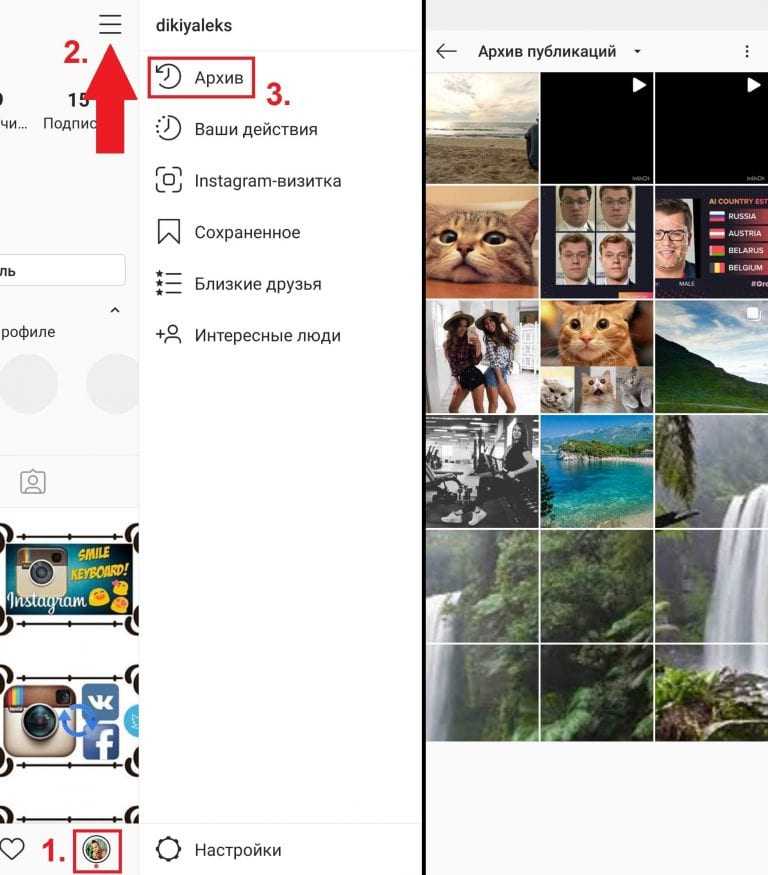 С помощью InShot и функции: «Разместить несколько» в Инстаграме, владелец страницы сможет опубликовать от двух до десяти частей одного видео.
С помощью InShot и функции: «Разместить несколько» в Инстаграме, владелец страницы сможет опубликовать от двух до десяти частей одного видео.
Как нарезать для «карусели»:
- Открыть InShot – выбрать: «Создать проект».
- Указать видео из Галереи – инструмент: «Обрезать».
- Выбрать продолжительность – Сохранить.
Разделять до тех пор, пока объем видео не сократится до нужного. То есть, пользователь каждый раз обрезает клип на том моменте, где убрал предыдущую часть.
Ролики можно редактировать, добавлять текст, оформление, переходы и фильтры. Чтобы добавить видео более 1 минуты в Инстаграм:
- Зайти в социальную сеть – выбрать: «Создать публикацию».
- Указать: «Добавить несколько» — выделить части клипа.
- Поделиться.
Важно, чтобы при нарезке целого видеофайла оставался оригинал. То есть целое видео, без разделения на части. В случае, если в приложении будет удален какой-либо из отрезков – его можно восстановить, используя исходный вариант.
Допустимый «вес» видеороликов для Инстаграма
Выложить видео больше 1 минуты с телефона возможно, если размер видео не превышает допустимого. Для IGTV:
- До 3 ГБ в высоком качестве;
Для Ленты:
- До 2 Гб, с продолжительностью в 60 секунд.
При загрузке отрезков учитывается не размер каждого видео отдельно, а общий показатель. Если владелец устройства указал повышенное качество записи – ролик может превышать допустимый показатель.
Чтобы посмотреть объем в Галерее:
- Открыть Медиатеку на смартфоне.
- Перейти к выбранному клипу.
- Нажать сверху три точки – Посмотреть сведения.
Будет доступна информация относительно времени создания, названия, формата и размера. Если последний параметр превышает – видео нужно сжать. В этом помогут приложения: Видео компрессор, Video Format Factory.
Или, можно сделать размер меньше через inShot, указав в настройках сохранения качество ниже, чем было у исходного.
Но в таком случае могут появляться пиксели и повышенная яркость на затемненных частях экрана.
как опубликовать непрерывное видео в истории инстаграм?
Главная » Видео
Автор Milena Anderson На чтение 4 мин. Просмотров 10 Опубликовано
Краткий ответ
- Есть несколько способов публиковать непрерывное видео в истории Instagram.
- Один из способов – использовать видео из Instagram редактор.
- Вы можете найти редактор в разделе “Истории” приложения.
- Открыв редактор, вы можете выбрать видео, которое хотите опубликовать, а затем выбрать “Продолжить историю” в меню.
Как загрузить ДЛИННЫЕ ВИДЕО в Instagram Stories 2022
youtube.com/embed/mnN1dWJ0VlA?feature=oembed» frameborder=»0″ allow=»accelerometer; autoplay; clipboard-write; encrypted-media; gyroscope; picture-in-picture» allowfullscreen=»»>Как загрузить ДЛИННЫЕ ВИДЕО в Instagram Stories 2021 (хинди) | ВИДЕО ИСТОРИИ INSTAGRAM
Как разместить видео в истории Instagram?
Чтобы добавить видео в историю Instagram, откройте приложение Instagram и перейдите к своим историям. Нажмите на историю, в которую вы хотите добавить видео, а затем нажмите на кнопку камеры в верхнем левом углу. Когда вы будете готовы начать съемку, нажмите и удерживайте кнопку, а затем отпустите ее, чтобы начать запись. Чтобы остановить запись, снова нажмите и удерживайте кнопку. Чтобы сохранить видео, коснитесь значка в левом нижнем углу и выберите “Сохранить видео”.
Чтобы остановить запись, снова нажмите и удерживайте кнопку. Чтобы сохранить видео, коснитесь значка в левом нижнем углу и выберите “Сохранить видео”.
Какой длины может быть видео для истории в Instagram?
Как правило, видео в Instagram может длиться до 60 секунд.
Как разместить 2-минутное видео в Instagram?
Есть несколько способов сделать это. Самый простой способ — использовать приложение, такое как Socialcam или Live.tv, которое позволит вам записывать и публиковать видео всего за несколько минут. Вы также можете использовать камеру на своем телефоне, чтобы снять быстрое видео, а затем опубликовать его в Instagram.
Можно ли опубликовать 3-минутное видео в Instagram?
Да, вы можете опубликовать 3-минутное видео в Instagram. Однако вам необходимо будет соблюдать условия использования Instagram.
Можно ли добавить видео из фотопленки в историю Instagram?
Да, вы можете добавить видео из фотопленки в историю Instagram. Просто откройте Instagram и коснитесь трех полосок в левом верхнем углу приложения. Затем выберите “Истории” в появившемся меню. Затем нажмите на историю, в которую вы хотите добавить видео. Наконец, нажмите на значок камеры в правом нижнем углу экрана и выберите “Видео” из появившегося списка.
Просто откройте Instagram и коснитесь трех полосок в левом верхнем углу приложения. Затем выберите “Истории” в появившемся меню. Затем нажмите на историю, в которую вы хотите добавить видео. Наконец, нажмите на значок камеры в правом нижнем углу экрана и выберите “Видео” из появившегося списка.
Как разместить в Instagram видео продолжительностью более 15 секунд?
Официального способа сделать это нет, но вы можете использовать такое приложение, как Vine или Instagram Video.
Как разместить полную катушку истории?
Есть несколько способов сделать это. Один из способов – использовать кассетный магнитофон и вставить ленту в обратном направлении. Другой способ — использовать ленту VHS и поместить ее в прямом направлении.
Есть ли IGTV?
Есть несколько способов сделать это. Один из способов – использовать кассетный магнитофон и поместить ленту в обратном направлении.
Как разместить длинную катушку в историях Instagram?
Чтобы разместить длинный ролик в историях Instagram, вам сначала нужно создать новую историю. Создав новую историю, коснитесь трех полосок в верхнем левом углу экрана. Отсюда вы сможете выбрать свой носитель. Вы увидите три варианта: видео, фото и истории. Нажмите “Истории”, а затем выберите длинный ролик, который вы хотите добавить в свою историю.
Какое самое длинное видео вы можете разместить в Instagram?
На этот вопрос нет однозначного ответа, поскольку он зависит от настроек учетной записи Instagram и ограничений длины видео. Однако, согласно Справочному центру Instagram, учетная запись с подтвержденным профилем может публиковать видео продолжительностью до 60 минут.
Как разместить в Instagram видео продолжительностью более 60 секунд?
На этот вопрос нет простого ответа. Скорее всего, вам понадобится какое-то программное обеспечение для редактирования видео, чтобы создать более длинное видео, которое можно будет опубликовать в Instagram.
Скорее всего, вам понадобится какое-то программное обеспечение для редактирования видео, чтобы создать более длинное видео, которое можно будет опубликовать в Instagram.
Могут ли истории в Instagram быть длиннее 15 секунд?
Нет. Продолжительность историй Instagram ограничена 15 секундами.
Можно ли публиковать в Instagram видео продолжительностью более 1 минуты?
Да, видео в Instagram может длиться до 1 минуты. Однако, если ваше видео длиннее 1 минуты, оно будет обрезано до конца. Вы также можете добавить кнопку “Продолжить просмотр”, чтобы люди знали, что видео все еще продолжается.
Как вы делаете IGTV?
IGTV — это новый сервис потокового видео от Instagram. Это как YouTube, но для Instagram. Вы можете смотреть видео на телефоне, компьютере или телевизоре.
Как разместить минутное видео в историях Instagram?
В Instagram перейдите в свой профиль и выберите “Истории”. В разделе “Создать историю” выберите “Видео”. Затем нажмите кнопку “Добавить видео” и выберите свое видео. Вы также можете добавить текст или наклейки в свою историю.
В разделе “Создать историю” выберите “Видео”. Затем нажмите кнопку “Добавить видео” и выберите свое видео. Вы также можете добавить текст или наклейки в свою историю.
Как публиковать посты в Instagram в 2023 году: Полное руководство Если ваш бизнес еще не добавил Instagram в свою стратегию в социальных сетях, мы не удивлены, что вы сейчас рассматриваете это.
Но одно дело создать случайный пост в Instagram. Другое дело — полностью конкретизировать свой пост и создать многогранную контент-стратегию в Instagram.
Чтобы помочь вам, мы создали пошаговое руководство о том, как публиковать в Instagram: как создать подпись, как публиковать различные типы контента, которые поддерживает Instagram, и многое другое.
Готовы копать? Шаг 1. Коснитесь + в верхней части экрана
Шаг 1.
 Коснитесь + в верхней части экрана
Коснитесь + в верхней части экрана Чтобы регулярно публиковать сообщения в Instagram вы создаете последовательную и высокоэффективную маркетинговую стратегию Instagram. Хотя для создания высококачественных постов нужно выполнить несколько шагов, если вы будете следовать нашему руководству, вы сможете освоить их в кратчайшие сроки.
Ваш первый шаг — открыть приложение Instagram, а затем щелкнуть знак + в верхнем левом углу экрана.
Шаг 2. Выберите тип публикации для создания
Отсюда вам нужно решить, какой тип контента вы хотите создать. Существует четыре основных типа: пост, история, ролик или живое видео.
Выберите нужный вариант из раскрывающегося меню и следуйте нашим инструкциям для каждого из них.
Создать публикацию в ленте Instagram Первый тип публикации в Instagram, которую вы, возможно, захотите создать, — это обычная публикация в ленте Instagram. Это может быть изображение или видео — оба варианта отлично подходят для добавления в ленту.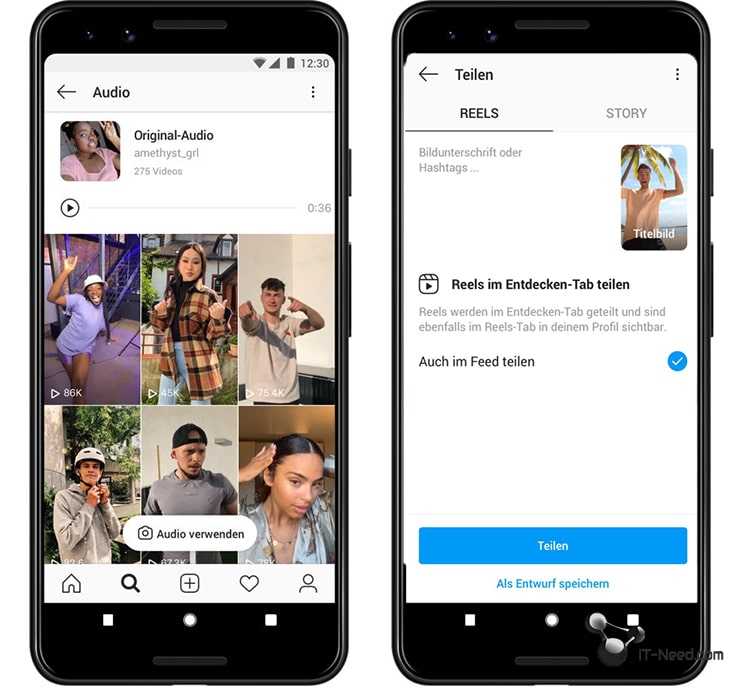
Чтобы начать работу, выберите опцию Post из списка опций. Появится список ваших фотографий, чтобы вы могли выбрать фото или видео, которые вы уже создали, хотя у вас есть возможность коснуться значка камеры и сделать фото или видео прямо в приложении.
(Примечание: мы не рекомендуем этого делать. Если вы хотите создать высококачественную ленту Instagram, вам нужно создать свой контент вне приложения, а затем опубликовать его отдельно.)
Существует три типа сообщений в ленте, которые вы можете создать:
- Публикация с фотографией: Одна фотография, добавленная в вашу ленту Instagram
- Видеопост: Видео, добавленное в вашу ленту Instagram (может длиться от нескольких секунд до часа)
- Пост-карусель: Подборка до 10 фото и/или видео в одном посте в ленте Instagram
Находясь в фотопленке, вы можете выбрать фотографии или видео, которые хотите добавить в свою публикацию.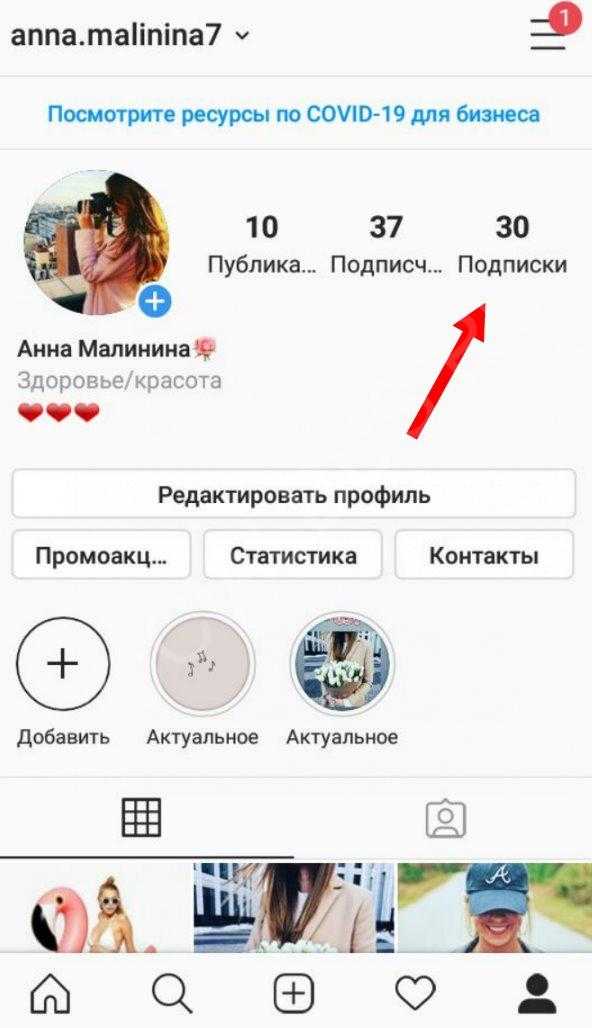
Нажмите Далее , чтобы выбрать фильтр. В Instagram есть более 20 различных вариантов фильтров. Или вы можете коснуться вкладки Редактировать внизу, чтобы получить доступ к дополнительным настраиваемым параметрам редактирования фотографий.
Когда ваша фотография будет выглядеть так, как вы хотите, нажмите Далее еще раз. Здесь вы создадите свою подпись и добавите свои хэштеги, но об этом чуть позже.
Создать историю в Instagram
Истории в Instagram — это временные истории, которые остаются в вашем профиле на 24 часа. Вы также можете добавить их в различные основные моменты истории, которые остаются в верхней части вашего профиля Instagram, чтобы подписчики могли проверить их по истечении первых 24 часов.
Истории могут стать отличным способом еще больше заинтересовать вашу аудиторию. Поскольку они появляются в самом верху ленты Instagram, пользователи с большей вероятностью увидят ваши истории, чем ваши настоящие публикации в ленте.
Поскольку они появляются в самом верху ленты Instagram, пользователи с большей вероятностью увидят ваши истории, чем ваши настоящие публикации в ленте.
Чтобы опубликовать историю, выберите второй вариант в раскрывающемся меню «Создать». Или вы можете провести вправо на главном экране, чтобы получить доступ к камере историй.
Отсюда вы можете либо сделать фото или видео прямо в приложении, либо загрузить ранее созданную графику, изображение или видео.
Вы можете опубликовать свою историю как есть или настроить ее в Instagram. В верхнем левом углу экрана есть несколько вариантов, которые помогут вам украсить историю или добавить дополнительную информацию.
Во-первых, вы можете нажать значок «Аа», чтобы добавить текст поверх своей истории. Существует множество различных шрифтов и оформления шрифтов на выбор — придерживаться только одного или двух вариантов шрифта во всех ваших историях — отличный способ оставаться последовательным и узнаваемым.
Второй вариант — наклейки. Они варьируются от забавных GIF-файлов и иллюстраций до наклеек с указанием местоположения, наклеек с хэштегами, наклеек с вопросами, наклеек с упоминанием, наклеек с опросами или ссылок. Вы даже можете добавить музыкальную наклейку, чтобы прикрепить песню к своей истории.
Они варьируются от забавных GIF-файлов и иллюстраций до наклеек с указанием местоположения, наклеек с хэштегами, наклеек с вопросами, наклеек с упоминанием, наклеек с опросами или ссылок. Вы даже можете добавить музыкальную наклейку, чтобы прикрепить песню к своей истории.
Далее вы можете добавить в свою историю фильтры или анимационные эффекты. Некоторые из них работают с любым изображением, в то время как другие относятся к изображениям с лицами.
Если вы нажмете значок с тремя точками, вы можете сохранить свою историю (например, если вы сняли фото/видео в приложении и хотите сохранить его в фотопленку) или вы можете получить доступ к функции рисования .
Есть несколько вариантов: перо, стрелка, выделение, неон и ластик. Вы можете выбрать один из нескольких цветов и даже использовать пипетку, чтобы выбрать определенный цвет прямо из изображения или видео.
Затем нажмите кнопку «Поделиться», чтобы добавить в свою историю. Вы можете связать свою страницу в Facebook со своим бизнес-профилем в Instagram, чтобы поделиться историей сразу на обеих платформах.
Создать ролик в Instagram
Ролик в Instagram — это короткое видео, похожее на видео TikTok. Они помогают привлечь аудиторию и увеличить число подписчиков в Instagram.
Чтобы создать ролик в Instagram, выберите третий вариант из раскрывающегося списка. Если вы уже создали свое 90-секундное видео или менее, вы можете выбрать его из своей библиотеки для загрузки.
Если вы развернете все параметры настройки на левой боковой панели, вы увидите возможность добавлять или настраивать аудио, длину, скорость или макет видео. Вы также можете установить таймер перед началом записи или прокрутить плитки фильтров и эффекты, чтобы добавить их к видео во время записи.
После того, как вы записали или импортировали видео из фотопленки, вы можете добавлять наклейки, текст или рисунки, как в своих историях.
После того, как вы закончите настройку своего ролика, вы создадите свою подпись и поделитесь ею в своей учетной записи Instagram, нажав синюю кнопку.
Чуть позже мы поговорим о создании отличной подписи.
Создать видео в прямом эфире в Instagram
Последний вариант — начать трансляцию в Instagram. Это создает прямую видеотрансляцию в вашей учетной записи Instagram, которую ваши подписчики могут настроить и посмотреть. Они также могут оставлять комментарии, что дает вам прекрасную возможность взаимодействовать со своей аудиторией в режиме реального времени.
Чтобы создать живое видео, выберите четвертый вариант в раскрывающемся списке. В верхней части экрана вы увидите, сколько ваших подписчиков в настоящее время активны, чтобы вы могли оценить, подходящее ли время для выхода в эфир или нет.
Вы можете создать заголовок для своего живого видео и ссылку на сбор средств, если вы сотрудничаете с благотворительной организацией. Нажмите кнопку Аудитория , чтобы выбрать между прямой трансляцией перед аудиторией или созданием тренировочной трансляции.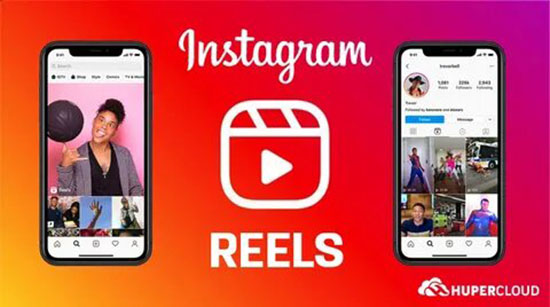
Или вы можете запланировать свое видео в прямом эфире на более позднюю дату, но при этом сообщить своей аудитории, когда они могут ожидать, что вы выйдете в эфир.
Прокрутите встроенные фильтры Instagram, если хотите, затем нажмите кнопку на экране, чтобы начать трансляцию.
Шаг 3. Напишите подпись
Теперь, когда вы знаете, как публиковать каждый из основных типов контента в Instagram, давайте поговорим о написании подписи. Вам нужно будет добавить интересную подпись как к постам в Instagram, так и к роликам, но вы можете пропустить этот шаг, если вы просто публикуете истории или выходите в прямой эфир.
Для начала ознакомьтесь с некоторыми из наших идей для подписей в Instagram. Затем мы пройдемся по стратегии.
Ваша подпись может содержать до 2200 символов, но вы не хотите использовать все это. Исследования показывают, что посты работают лучше всего, если в их подписи около 70 слов.
Однако это не всегда правило.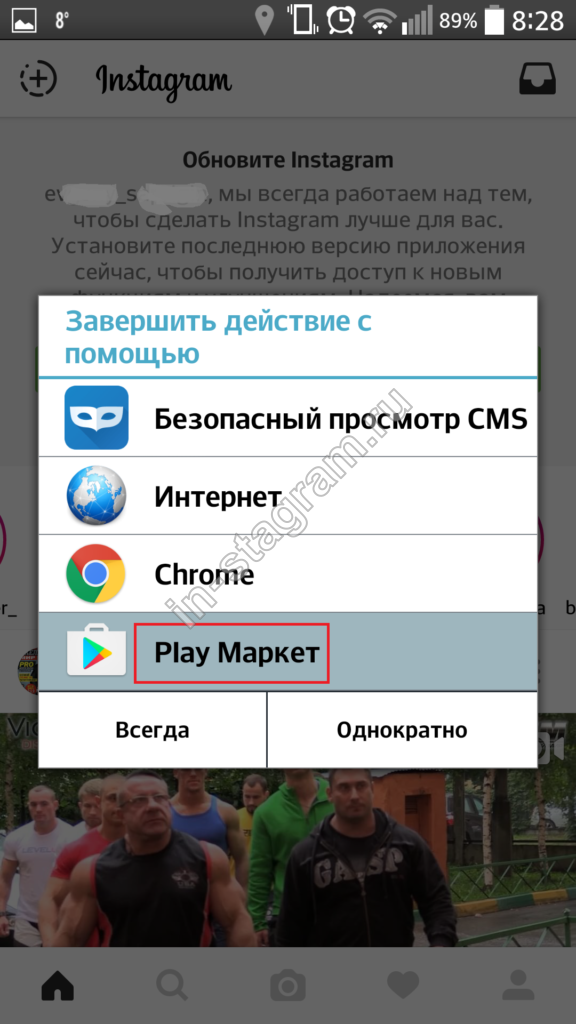 Если вам нечего рассказать в своем посте в Instagram, не форсируйте его.
Если вам нечего рассказать в своем посте в Instagram, не форсируйте его.
Мы собрали несколько советов, которые помогут вашим подписям в Instagram привлечь внимание и заинтересовать вашу аудиторию в получении дополнительной информации о вашей публикации и вашем бизнесе.
- Заманите зрителя своим первым предложением. Поскольку Instagram сокращает вашу подпись до первых нескольких строк, вам нужно убедиться, что первое предложение заинтриговало их и заставило нажать кнопку «Подробнее».
- Расскажите историю или задайте вопрос. Используйте подпись, чтобы по-настоящему связаться со своей аудиторией. Расскажите историю, имеющую отношение к вашему посту или ролику, или используйте ее, чтобы задать вопрос и побудить зрителей оставить комментарий.
- Наймите креативного автора контента. Не силен в копирайтинге? Это нормально — возьмите в свою команду автора контента, который может писать отличные подписи в Instagram, которые вовлекают вашу аудиторию.

- Создавайте подписи вне приложения Instagram. Instagram не разрешает разрывы абзацев в приложении. Лучше всего создать подпись вне приложения и вставить ее в подпись при публикации.
- Включите соответствующие эмодзи. Получайте удовольствие от подписей. Включайте эмодзи, когда это имеет смысл, но не злоупотребляйте ими. Существует тонкая грань между забавным использованием смайликов и неприятным использованием смайликов.
Помните об этих советах и начните создавать забавные подписи, которые понравится вашей аудитории.
Шаг 4. Добавьте хэштеги
После того, как вы напишете подпись, вам нужно будет добавить хэштеги. Каждый пост в Instagram может иметь до 30 хэштегов, а недавний анализ показал, что посты с 20-30 хэштегами приносят наибольший охват. 20 хэштегов — это лучшее место, так что постарайтесь придерживаться их.
Каждый пост в Instagram может иметь до 30 хэштегов, а недавний анализ показал, что посты с 20-30 хэштегами приносят наибольший охват. 20 хэштегов — это лучшее место, так что постарайтесь придерживаться их.
Так как же найти релевантные хэштеги, которые помогут вашему сообщению привлечь внимание большинства пользователей?
Сначала найдите самые популярные хэштеги Instagram, чтобы узнать, подходят ли они для вашего бизнеса или вашей публикации. Включение их может помочь вам охватить гораздо более широкую аудиторию.
Затем рассмотрите возможность использования инструмента предложения хэштегов, который поможет вам найти еще больше отличных хэштегов для вашего сообщения. Вы также можете просмотреть публикации конкурентов, чтобы узнать, какие хэштеги они используют. Нажмите на каждый из них, чтобы увидеть, насколько они популярны и стоит ли их добавлять в ваш пост.
Еще одна тактика — искать ключевые слова, относящиеся к вашему бизнесу, и смотреть, какие популярные хэштеги появляются в поиске в Instagram.
Добавьте список хэштегов в документ или заметку на своем телефоне или компьютере, чтобы вы могли обращаться к ним каждый раз, когда создаете новую публикацию в Instagram.
Когда вы добавляете хэштеги к своему сообщению, есть несколько способов убедиться, что они скрыты от просмотра и ваше сообщение не выглядит спамом:
- Добавьте хэштеги в первый комментарий к вашему сообщению. , а не внутри заголовка
- Нажмите «Ввод» в подписи и добавьте точку. Повторите 2-3 раза, затем вставьте свои хэштеги в подпись .
Это гарантирует, что ваши хэштеги не будут отображаться над кнопкой «Подробнее», чтобы ваша фактическая подпись выделялась больше всего.
Шаг 5. Опубликуйте свой пост в Instagram
Вы сделали это! Вы прошли все этапы создания потрясающего поста в Instagram. Последний шаг — просто нажать «Опубликовать».
Имейте в виду, что вы также можете использовать инструменты планирования для одновременного создания нескольких постов в Instagram и их автоматической публикации в вашем профиле в установленные вами даты и время.
Начните создавать невероятный контент в Instagram
Теперь, когда вы знаете, как публиковать посты в Instagram, пришло время приступить к созданию потрясающего и увлекательного контента для вашей аудитории. Расширьте круг своих подписчиков и используйте Instagram для продвижения своих продуктов и услуг.
Часто задаваемые вопросы
Можно ли публиковать сообщения в Instagram из настольного приложения?
Да, публикация в Instagram из настольного браузера — это недавнее дополнение к программному обеспечению.
Для этого зайдите на Instagram.com на настольном компьютере и щелкните значок +. Появится всплывающее окно с кнопкой загрузки, или вы можете перетащить фото/видео на экран. Затем выполните все шаги, описанные выше, чтобы опубликовать свой пост.
Как разместить хэштег?
Вы можете добавить до 30 хэштегов внизу подписи или в качестве комментария к своей публикации в Instagram.
Как лучше всего публиковать посты в Instagram?
Чтобы получить доступ к лучшим функциям, опубликуйте в Instagram из мобильной версии.
Что означает цветной круг в Instagram?
Если вы видите цветной кружок вокруг фотографии профиля, это означает, что этот профиль опубликовал историю в Instagram за последние 24 часа. Вы можете нажать на фотографию профиля, чтобы просмотреть историю.
Как добавить кнопку в свой профиль в Instagram?
Отредактируйте свой профиль, коснитесь Бизнес-информация > Параметры контакта > Добавить кнопку действия. Отсюда вы можете выбрать, какой тип кнопки вы хотите добавить, исходя из того, как вы предпочитаете, чтобы потенциальные клиенты связывались с вами или получали доступ к вашим продуктам/услугам.
Стоит ли публиковать фото или видео в Instagram в 2022 году?
Адам Перл | 14 февраля 2022 г.
Мир социальных сетей постоянно меняется, и это знает любой достойный маркетолог социальных сетей. Иногда бывает сложно идти в ногу с новыми тенденциями, обновлениями алгоритмов и приливной волной контента, который необходимо планировать и создавать.
Недавно было сказано, что солнце зашло в эпоху обмена фотографиями в Instagram. Вместо этого маркетологи ищут видеоконтент для продвижения своих брендов; но действительно ли один тип контента превосходит другой?
В этой статье мы рассмотрим алгоритм Instagram, чтобы узнать больше.
Instagram больше не является приложением для обмена фотографиями
В июне 2021 года глава Instagram Адам Моссери объявил, что его платформа «больше не является приложением для обмена фотографиями». Instagram сильно изменился с момента его запуска в 2010 году.
Изначально пользователи делились быстрыми снимками того, что происходит в их жизни. Друзья и семья хотели бы и комментарий. В последние годы он стал исключительным инструментом брендинга. Компании делятся графикой и снимками своего контента, а влиятельные лица делятся снимками личного брендинга. Он превратился из фотографий, сделанных пользователями, в их фотографии.
Однако кажется, что время обмена фотографиями прошло. Вместо этого Instagram теперь, как говорят, отдает приоритет видеоконтенту, такому как IGTV, Reels и обычные видео в ленте.
Вместо этого Instagram теперь, как говорят, отдает приоритет видеоконтенту, такому как IGTV, Reels и обычные видео в ленте.
Некоторых авторов пугает мысль о переключении на видеоконтент. Вы действительно должны отказаться от фотографий?
Как оказалось, правда не совсем чёрно-белая. Продолжайте читать, чтобы узнать, какой тип контента будет самым популярным в Instagram в 2022 году.
Какие типы видео доступны в Instagram?
Благодаря приоритизации видеоконтента в приложении Instagram создал несколько способов, позволяющих людям делиться видео. Есть много способов публикации, так что давайте проверим их:
- Обычные видео: Эти видео отображаются в ленте как обычный контент. Пользователи могут загружать предварительно записанные видео из фотопленки или пленки прямо в приложении. Также можно добавлять видео в карусель с другими изображениями или видео. Эти клипы могут длиться до 60 секунд.
- Истории: Истории в Instagram — это короткие видео продолжительностью до 15 секунд.
 Они появляются в профиле пользователя на 24 часа, после чего исчезают. Как правило, они используются для быстрых фрагментов информации.
Они появляются в профиле пользователя на 24 часа, после чего исчезают. Как правило, они используются для быстрых фрагментов информации. - Instagram Live: Прямые трансляции, которые длятся до часа, выглядят именно так, как они звучат. Пользователь может вести прямую трансляцию из своего дома или офиса, а люди могут подключаться и оставлять комментарии. Есть много способов использовать жизни в интересах вашего бизнеса.
- IGTV: Instagram Lives и другие более длинные видео можно хранить в IGTV. Этот отдельный видео раздел приложения предназначен для портретных видео, которые длятся до десяти минут для небольших учетных записей или до часа для проверенных пользователей.
- Ролики: Эти видео длятся до одной минуты и появляются в основной ленте. Они были разработаны, чтобы конкурировать с захватывающей прокруткой TikTok, с популярными аудио, задачами и редактированием в приложении, где пользователи могут добавлять текст, GIF-файлы и многое другое.

Лучший способ использовать Instagram в своих интересах — использовать смесь всего этого контента. Тем не менее, вы можете почувствовать себя более комфортно или научиться лучше всего брендировать свой контент в одной конкретной области.
Будут ли фото или видео лучше работать в 2022 году?
На самом деле правильного ответа на этот вопрос нет. В большинстве ниш сочетание фото- и видеоконтента дает наилучший результат.
Некоторые учетные записи иногда обнаруживают, что для запуска определенного типа контента требуется некоторое время. Например, ваши первые несколько роликов могут не стать вирусными сенсациями, особенно если у вашей учетной записи еще нет огромного количества подписчиков.
Всего пару лет назад фотографии привлекали больше внимания, чем видео. Сейчас трудно сказать, сохранилось ли это до сих пор. Для разных аккаунтов может быть разным.
В общем, рекомендуется использовать пробы и ошибки в вашей ленте. Инсайты — лучший друг маркетолога в социальных сетях, поэтому используйте их с умом! В каждом посте отслеживайте охват и вовлеченность, чтобы увидеть, что больше всего нравится вашим подписчикам.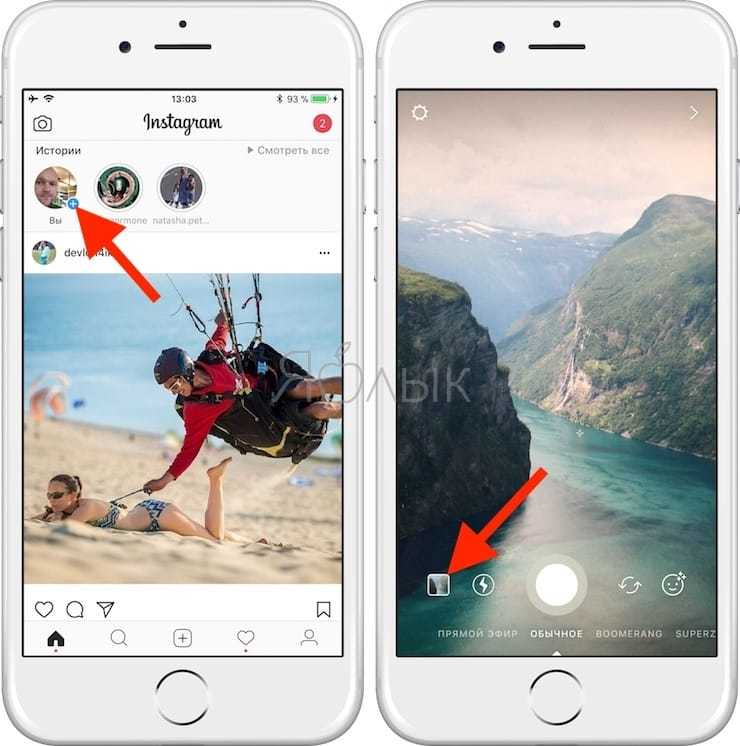
Еще лучше, спросите у них! В историях Instagram есть отличный вариант опроса, который дает вам возможность познакомиться со своей аудиторией. Прикосновение к мыслям вашего идеального клиента поможет вам создавать контент, который будет лучше вовлекать пользователей, расширять охват в будущем и, в конечном итоге, способствовать росту бизнеса.
Обойти алгоритм Instagram
Надежный способ обойти алгоритм — публиковать более одного типа контента. Алгоритм постоянно меняется, и неизвестно, что будет дальше с Instagram. Независимо от того, сколько прогнозов тенденций вы прочитали, иногда зрители ведут себя не так, как прогнозируется.
Чтобы обезопасить свой бизнес в Интернете, вам не следует быть пони с одной уловкой. Старайтесь как можно больше разнообразить свой контент, добавив несколько картинок, несколько роликов, частые истории и случайные прямые трансляции.
Таким образом, вы можете обращаться к разным аспектам своей аудитории и обращаться к постоянно меняющемуся алгоритму Instagram через различные каналы.




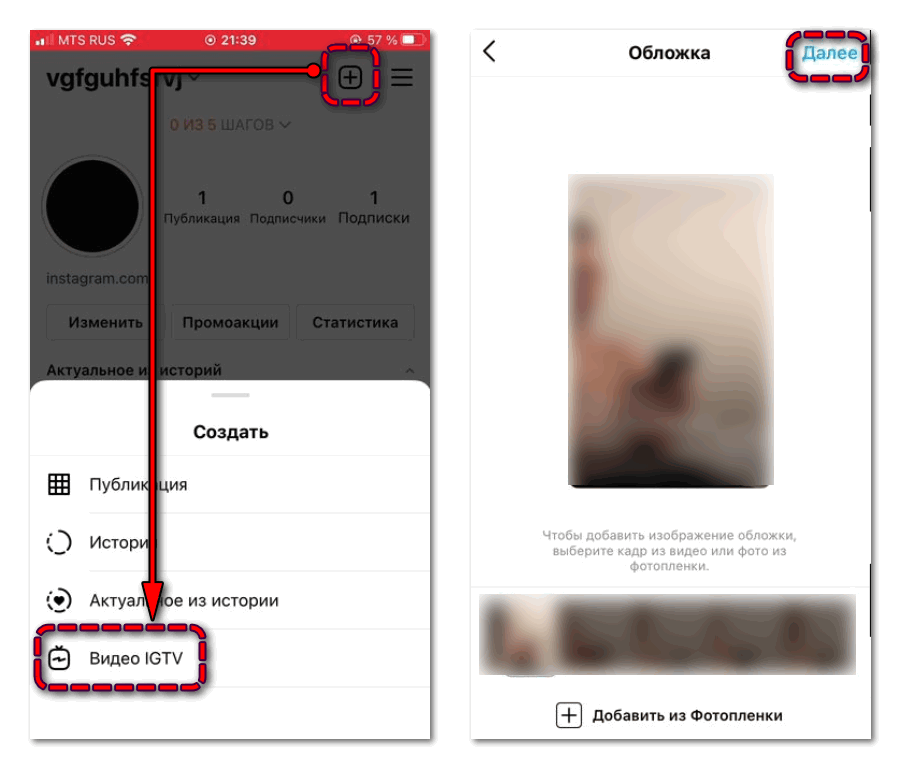
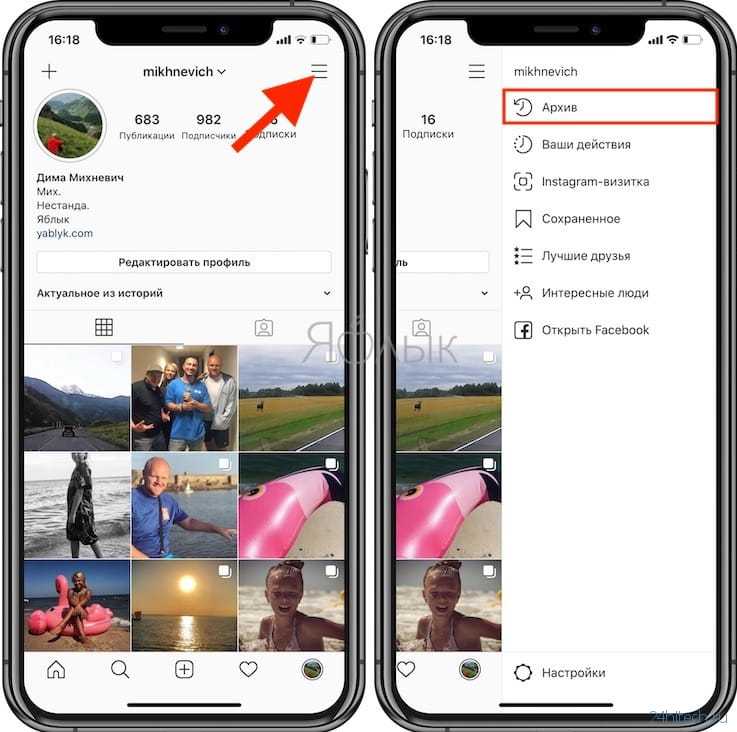 Но в таком случае могут появляться пиксели и повышенная яркость на затемненных частях экрана.
Но в таком случае могут появляться пиксели и повышенная яркость на затемненных частях экрана.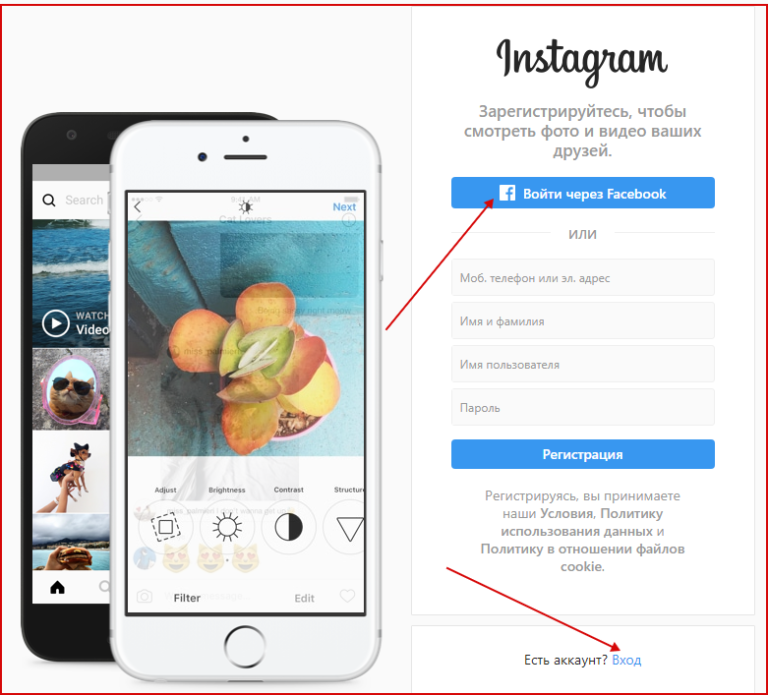
 Они появляются в профиле пользователя на 24 часа, после чего исчезают. Как правило, они используются для быстрых фрагментов информации.
Они появляются в профиле пользователя на 24 часа, после чего исчезают. Как правило, они используются для быстрых фрагментов информации.